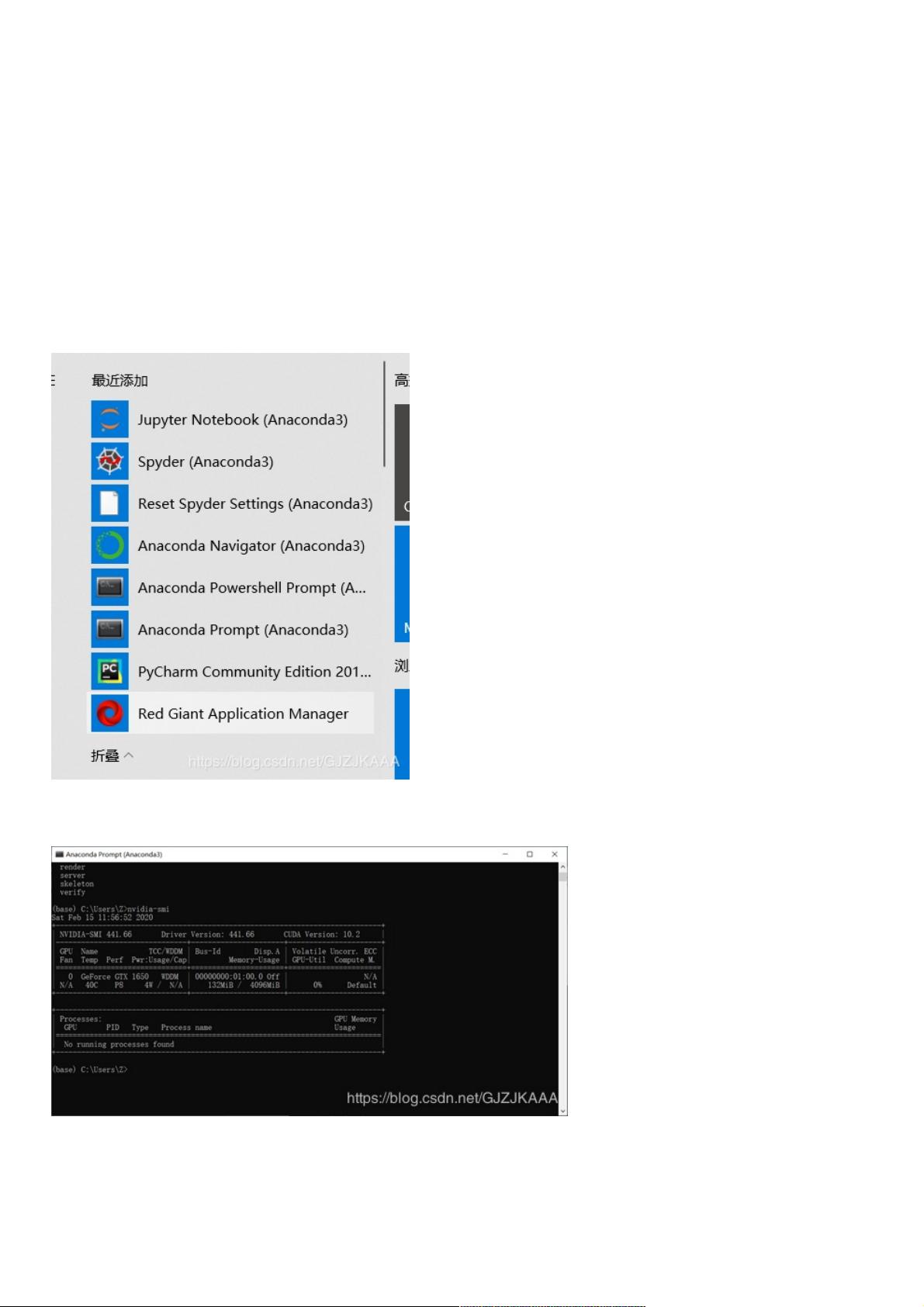使用Anaconda3和Pycharm配置TensorFlow-GPU 2.0.0深度学习环境
版权申诉
Anaconda3 + Pycharm 配置 TensorFlow-GPU 2.0.0 深度学习环境经验分享
通过本文,我们可以了解到如何使用 Anaconda3 和 Pycharm 配置 TensorFlow-GPU 2.0.0 深度学习环境。 Anaconda3 是一个流行的数据科学平台,提供了丰富的数据科学工具和库,而 Pycharm 是一个功能强大的集成开发环境(IDE)。通过结合使用 Anaconda3 和 Pycharm,我们可以轻松地配置深度学习环境。
Anaconda3 的安装和基本概念
Anaconda3 是一个流行的数据科学平台,提供了丰富的数据科学工具和库。安装 Anaconda3 相当于安装了 Python 和一堆基础的库。在 Anaconda3 里,我们可以创建多个虚拟环境。虚拟环境其实就是 Python 运行的环境,里面装着配置的库,不同的环境互不影响,也可以配置不同的库。
Anaconda3 的优点是可以轻松地管理第三方库,避免了版本的问题。 Anaconda3 提供了多种方式来管理第三方库,包括使用 conda 命令和 Anaconda Navigator。
Pycharm 的安装和基本概念
Pycharm 是一个功能强大的集成开发环境(IDE),提供了丰富的开发工具和插件。 Pycharm 可以轻松地与 Anaconda3 集成,提供了一个功能强大的开发环境。
配置 TensorFlow-GPU 2.0.0 深度学习环境
要配置 TensorFlow-GPU 2.0.0 深度学习环境,我们需要首先安装 Anaconda3 和 Pycharm。然后,我们需要创建一个虚拟环境,安装 TensorFlow-GPU 2.0.0 和其他必要的库。最后,我们需要将 Pycharm 中的本地解释器路径改到相应的虚拟环境中。
创建虚拟环境
要创建虚拟环境,我们可以使用以下命令:`conda create -n your_env_name python=x.x`。例如,我们可以创建一个名字为 tf20,python 版本为 3.7 的虚拟环境:`conda create -n tf20 python=3.7`。
激活虚拟环境
要激活虚拟环境,我们可以使用以下命令:`activate tf20`。然后,我们可以安装必要的库,例如 TensorFlow-GPU 2.0.0。
安装 TensorFlow-GPU 2.0.0
要安装 TensorFlow-GPU 2.0.0,我们可以使用以下命令:`conda install tensorflow-gpu`。然后,我们可以使用 Pycharm 来开发和调试深度学习模型。
结论
通过本文,我们可以了解到如何使用 Anaconda3 和 Pycharm 配置 TensorFlow-GPU 2.0.0 深度学习环境。 Anaconda3 提供了丰富的数据科学工具和库,而 Pycharm 提供了功能强大的开发工具和插件。通过结合使用 Anaconda3 和 Pycharm,我们可以轻松地配置深度学习环境,快速开发和调试深度学习模型。
701 浏览量
596 浏览量
809 浏览量
476 浏览量
1307 浏览量
2652 浏览量
1855 浏览量
592 浏览量
162 浏览量
weixin_38695773
- 粉丝: 11
- 资源: 956
最新资源
- bint.h,实用的大整数运算!!!
- plyprotobuf:用于PLY的协议缓冲区词法分析器
- git-stats.zip
- html-css:HTML5和CSS3课程将教您如何使用最新版本的超文本标记语言(HTML)和级联样式表(CSS)创建网站
- 可视化项目
- farm-site:芝加哥Corner Farm的新网站
- 行业分类-设备装置-钢筋捆扎机捆扎圈数的控制方法及钢筋捆扎机.zip
- neon-py:适用于Python的NEON解析器
- 蓝桥杯 EDA 设计 模拟题全过程3.18.zip
- netbeans-colors-solarized, Solarized暗色方案,为NetBeans实现.zip
- 缩略图水印组件3.0Demo.zip
- RaphaelLaurent_3_11012021
- react-app7823074500126428
- laravel-qa:使用Laravel构建的问答应用程序
- spacy-graphql:使用GraphQL查询spaCy的语言注释
- 机械全部计算公式excel自动计算)